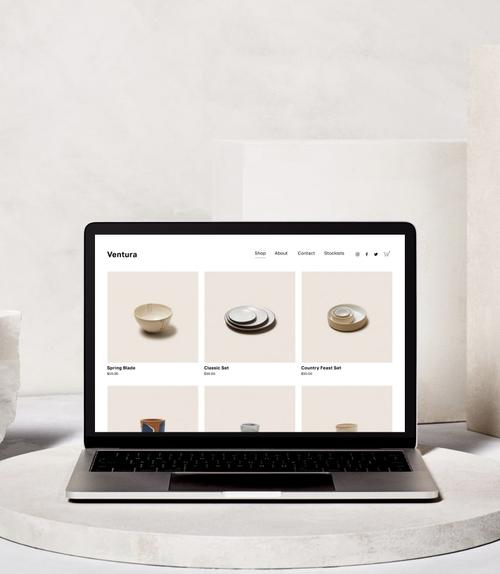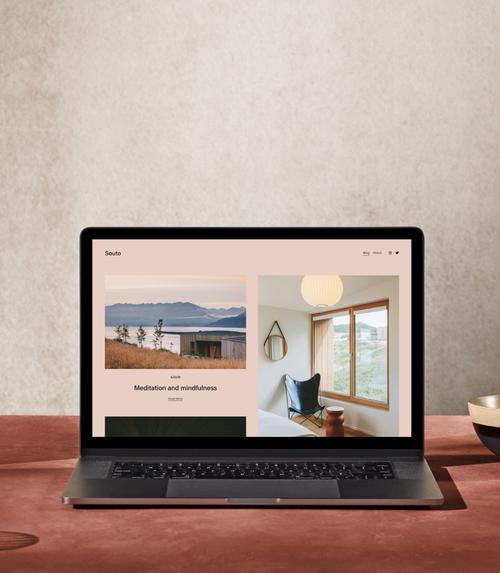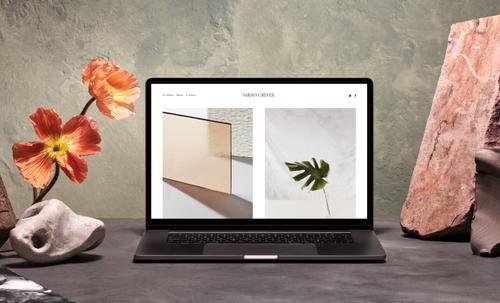
ポートフォリオの作り方
Squarespaceでオンライン ポートフォリオを作成するためのステップごとのガイド。
デジタルが席巻する現代では、プロフェッショナルなオンライン プレゼンスを築くことが不可欠です。Squarespaceでポートフォリオ サイトを作成して、手掛けた作品を紹介しましょう。デジタル ポートフォリオがあれば、未来のクライアントや雇用主、ファンにビジュアル作品を共有できます。さらにこれは、オンラインでブランドを確立する効果的な方法でもあります。
01. テンプレートを選択する
02. コンテンツを追加し始める
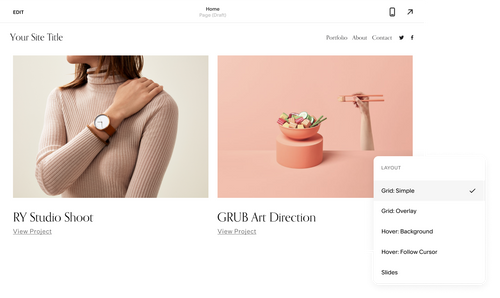
03. 「About」ページを追加する
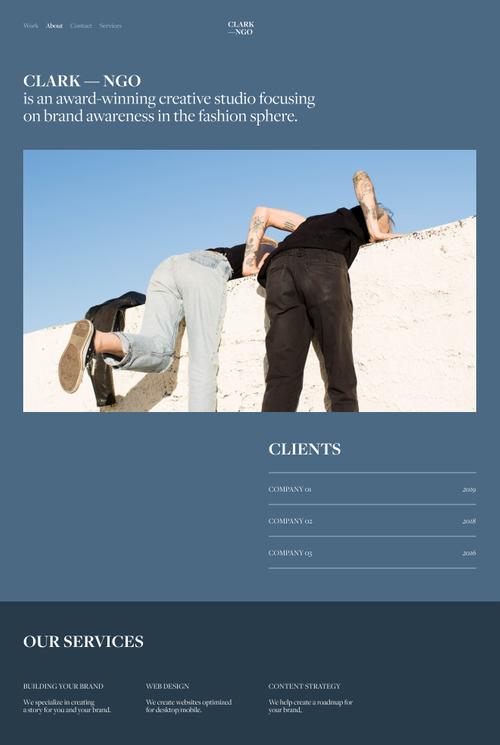
04. オーディエンスを拡大する
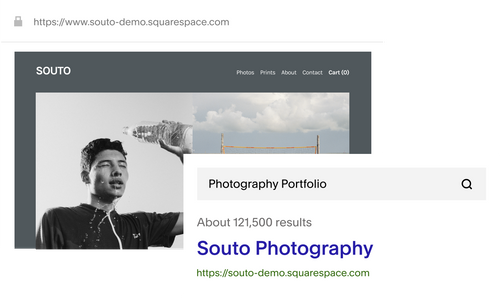
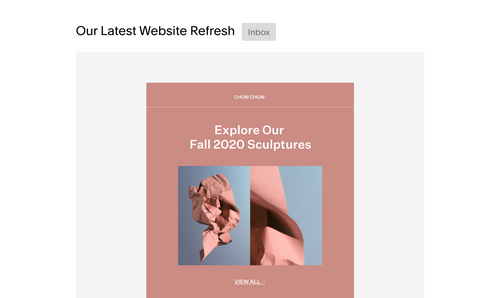
Squarespaceでオンライン ポートフォリオを作成するためのステップごとのガイド。
-
テンプレートを選択する
あなた個人、またはプロとしてのブランド美学に合うデザインを見つけましょう。
-
コンテンツを追加し始める
オリジナルの写真、アートワーク、文章またはデザインをアップロードします。
-
「About」ページを追加する
ホームページの訪問者に経歴を共有します。
-
オーディエンスを拡大
オンライン ポートフォリオの評判を世界に広めましょう。


エキスパートによるカスタマーケア
ホームページでお困りの点があれば、メールまたはライブ チャットで、カスタマー サポート チームにお問い合わせください。カスタマー ケア アドバイザーは高度な訓練を受けており、ニューヨーク シティとダブリンのオフィスで、デザイナーやエンジニアと共に働いています。Squarespaceに関する深い知識を持ったカスタマー ケア アドバイザーが、必要なときにいつでもサポートします。
始めたばかりでも、エキスパートのように見せましょう。Squarespaceのオールインワン プラットフォームは、アイデアを実現するホームページ作成を支援するために設計されています。Squarespaceアカウントをお持ちでなければ、今すぐ無料トライアルを始めましょう。クレジットカードは必要ありません。